word文档怎么转换成pdf?这几种转换方法肯定能帮到你!
word文档怎么转换成pdf?在我们办公、学习的过程中word是必备可少的文件格式,它能够让我们添加文字、图片、表格等等内容到文件中,让我们能够发挥自己的创意打造属于自己的文档,但在我们使用的时候可能会发现word太容易被盗用了,因为其没有任何的保护机制,如果我们分享出去就很容易被人复制走,还有可能被别人随意修改后到处发布,这对于文章的影响是非常大的,这种时候我们选择将word转换为PDF就是非常好的。
综上所述,word虽然是很常用而且很好用的文件格式,但它没有任何的保护机制,非常容易被人盗用和修改,而PDF文件就完全不同了,它拥有很强的保护机制,首先我们可以为自己的PDF设置密码,这一道防线就可以防止大多数人进入PDF篡改文章了,然后PDF的编辑功能也是不能随意使用的,这就能够防止进入的人篡改文章,这两道防线的树立可以有效的解决word容易被盗用的问题,而且PDF有不属于word的兼容性,它基本在任何平台和软件上都可以打开,让我们能够放心的使用这款软件,说了这么多,那到底应该怎么将word文档转换成PDF呢?这里小编就为大家带来几种好用的方法介绍,快来看看吧!

方法一:使用“优速PDF工厂”将word转换成PDF
下载地址:https://download.yososoft.com/YSPdf/YSPdf_TTY.exe
步骤1:要使用这个方法的话一定要先下载并安装“优速PDF工厂”软件,安装完成后将软件打开,在软件主界面点击【文件转PDF】功能。
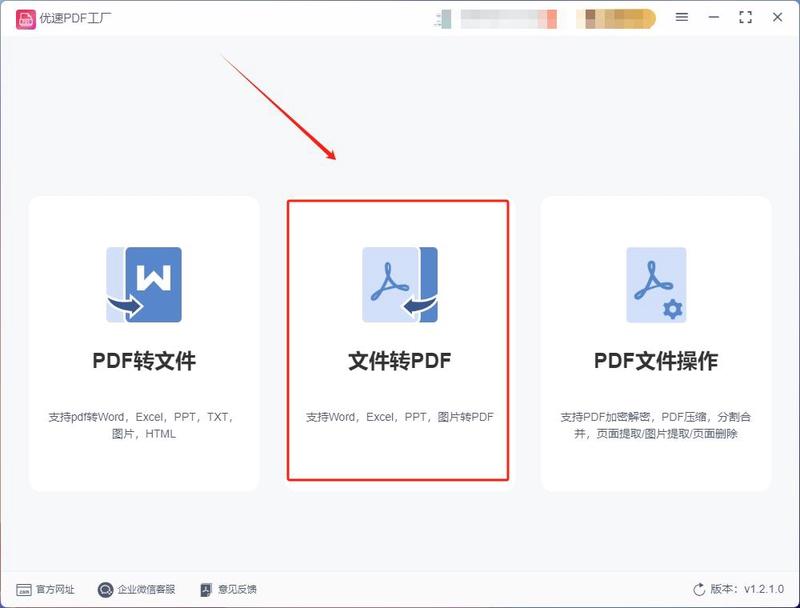
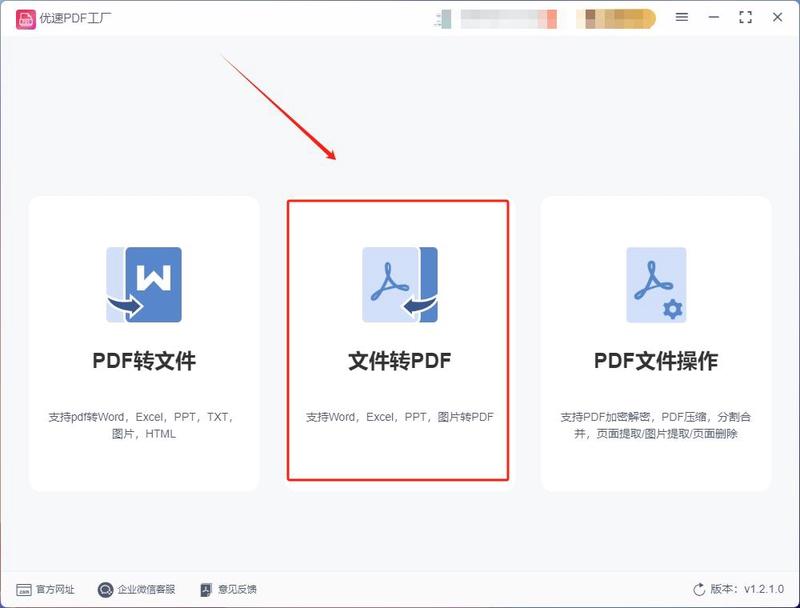
步骤2:点击功能后我们会进入内页,在内页找到并点击左侧的【word转PDF】功能。
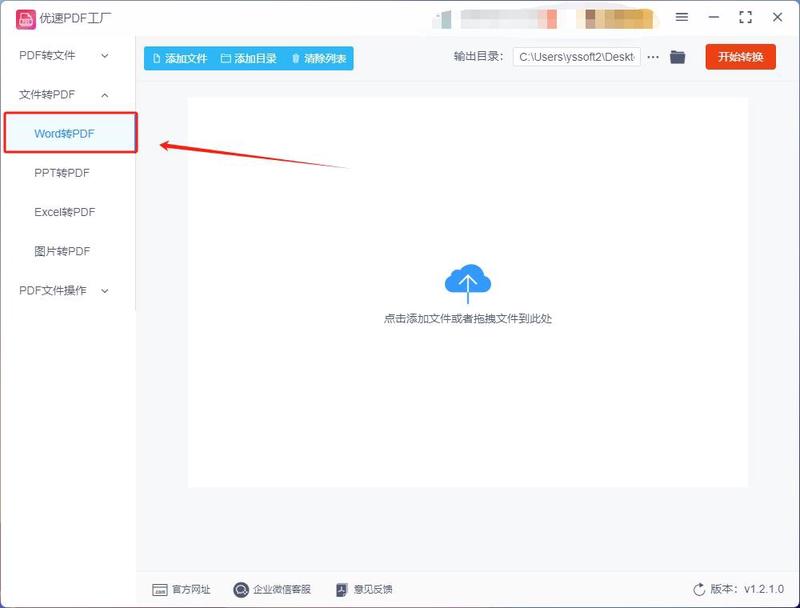
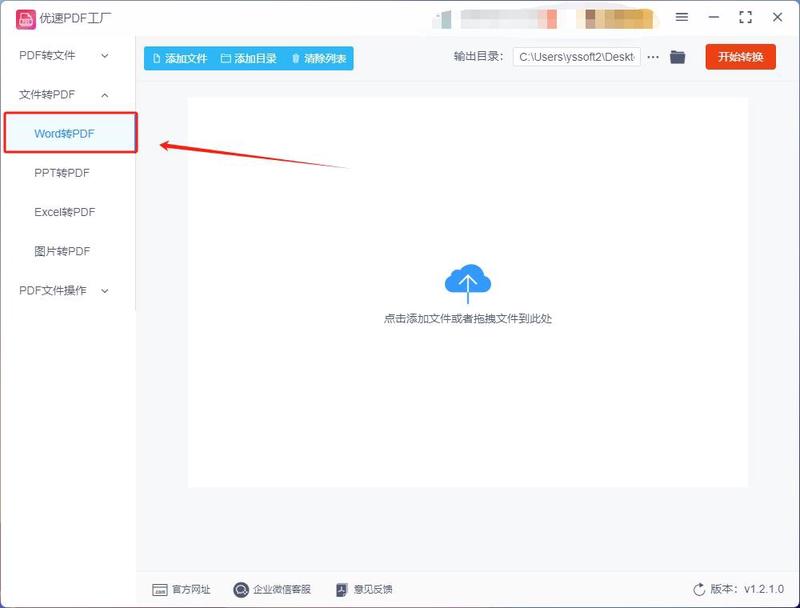
步骤3:之后就需要先将word文件导入到软件中了,可以点击左上角的【添加文件】按钮选择文件进行导入,也可以:点击【添加目录】按钮直接导入整个文件夹中的文件。
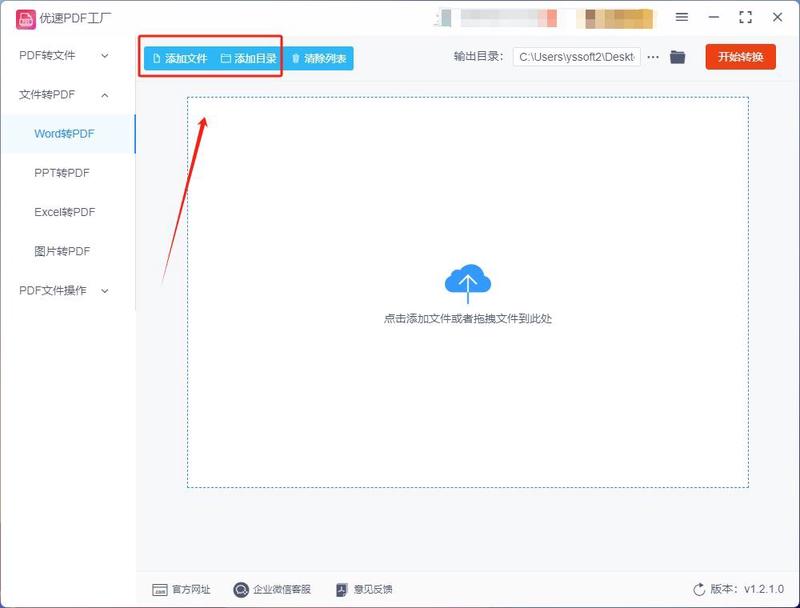
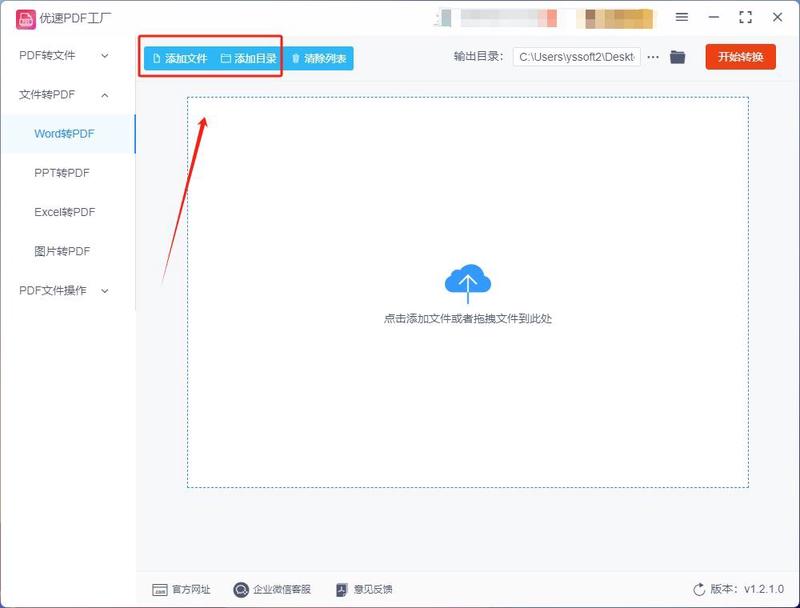
步骤4:为了更好的查看转换后的pdf文件,我们可以对输出目录进行设置,指定一个文件夹用于保存文件;设置完成后点击【开始转换】按钮,启动转换程序。
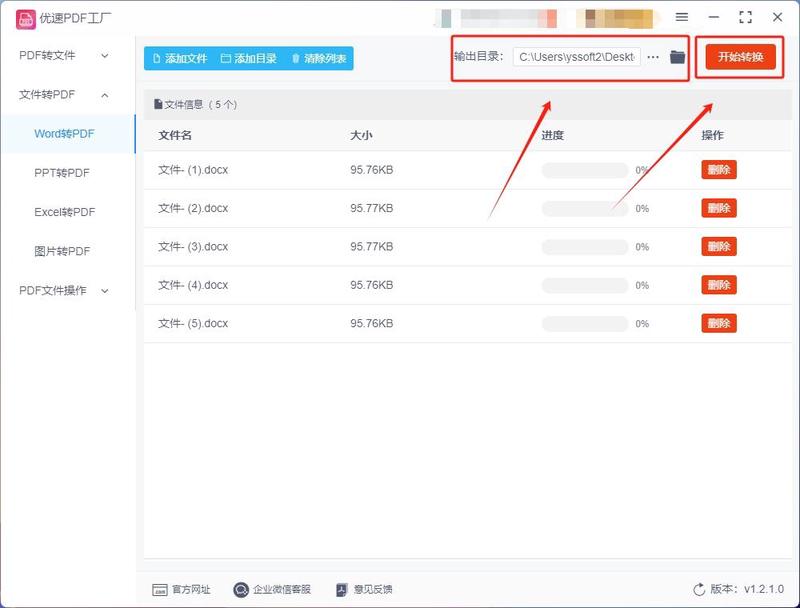
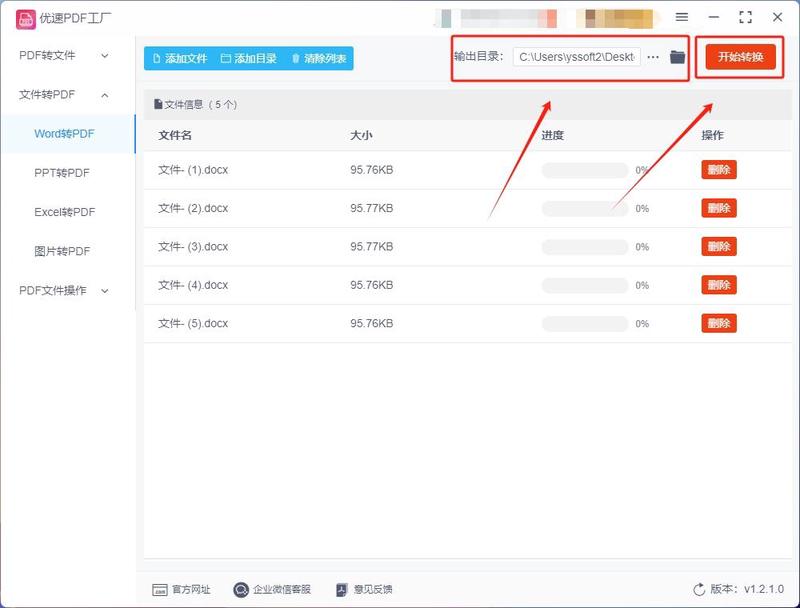
步骤5:转换完成后软件会将输出目录打开,在目录中就可以找到转换好的PDF文件,说明word转pdf成功了。
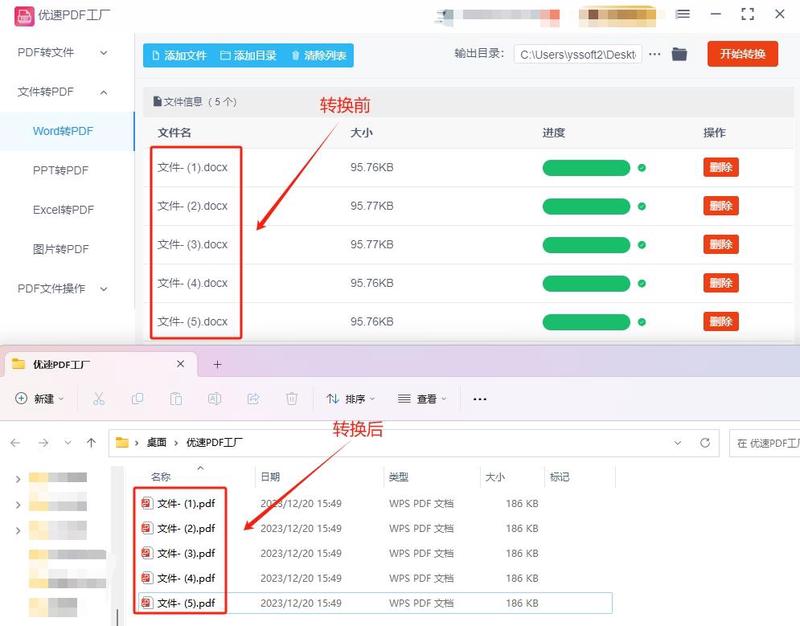
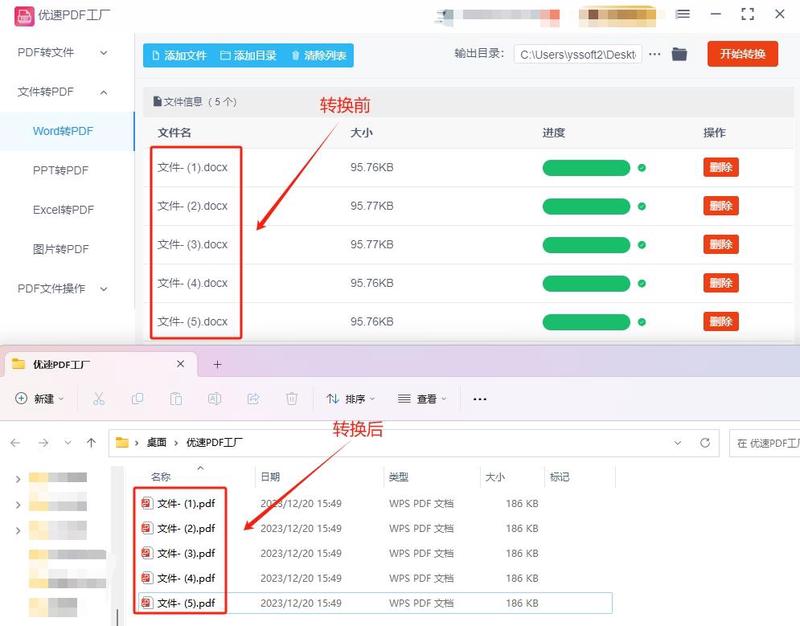
方法二:使用啼文PDF转换大师将word转换成PDF
步骤1:在使用这个方法前要知道,这是一款电脑上的软件,所以我们需要准备一台电脑才能操作,在电脑上下载并安装该软件后将软件打开,在软件界面找到并点击PDF转换功能。
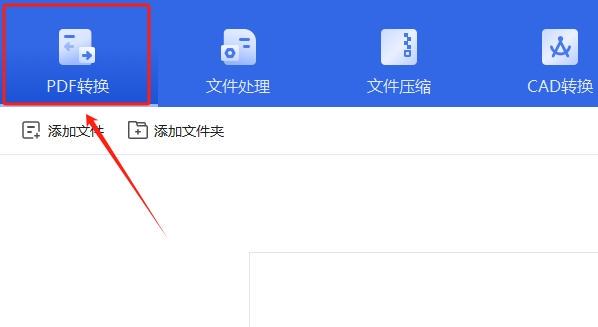
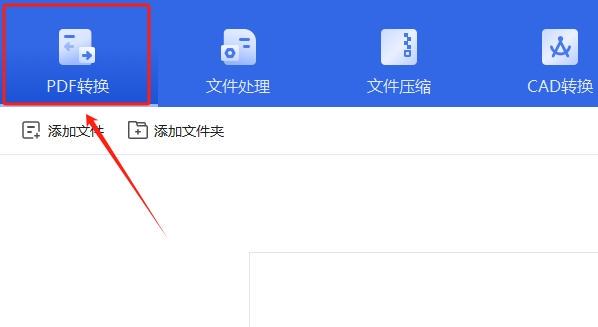
步骤2:然后在PDF转换功能中点击文件转PDF下的word转PDF选项。
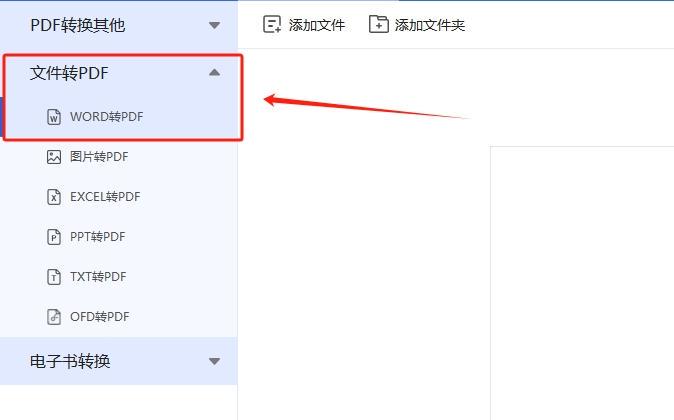
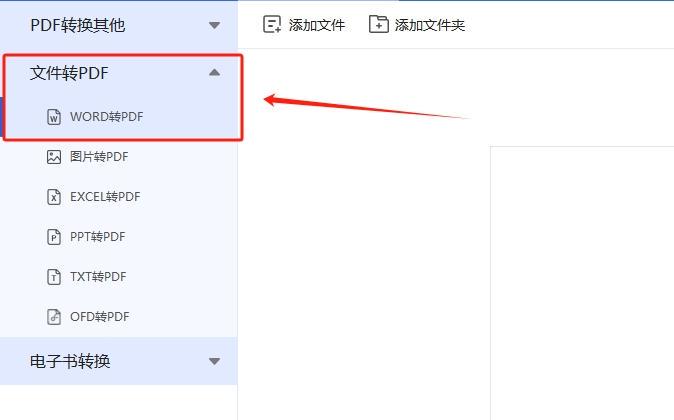
步骤3:之后需要先将word导入到软件中,操作方法为直接拖拽word文档到中间空白处就可以。
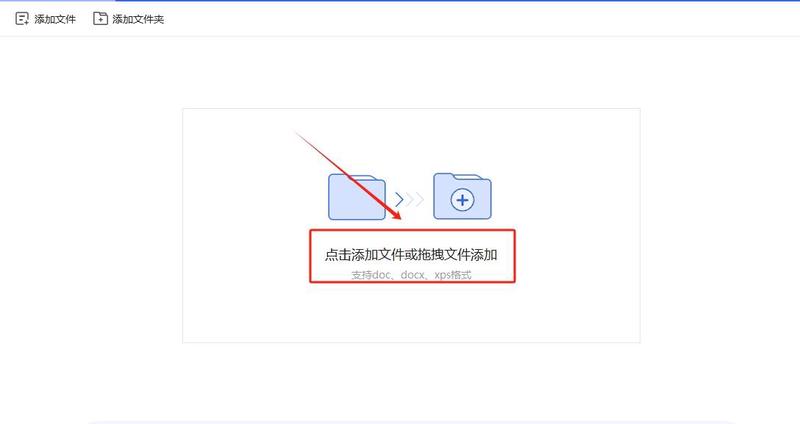
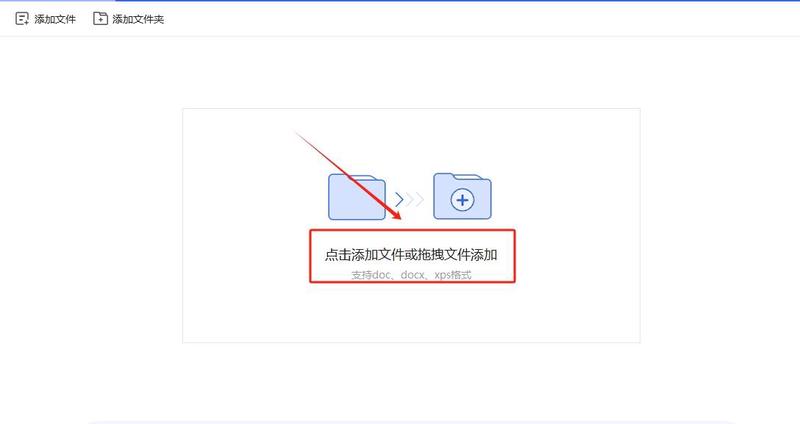
步骤4:word文件导入成功后可以在其右侧看到转换页码范围设置,如果我们的word有很多页的话,可以在这里输入想要转换的页码来精准转换,然后左下角还能根据自己的需求来选择是否要纯图PDF。
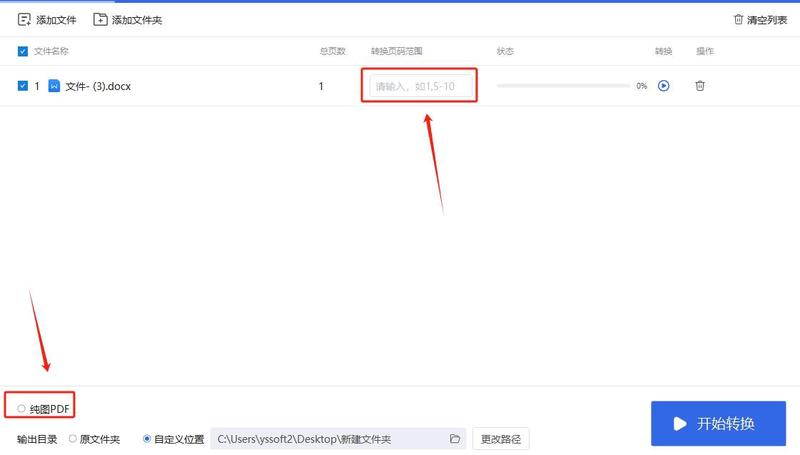
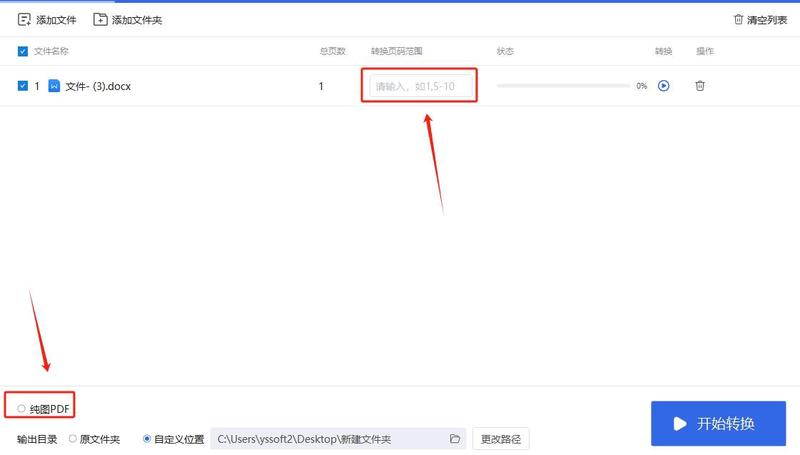
步骤5:调整完上述的各种选项后可以再设置一下软件的保存位置,只要我们勾选自定义位置选项,然后点击更改路径就可以重新设置保存目录了,设置完成后点击开始转换按钮启动软件转换程序。
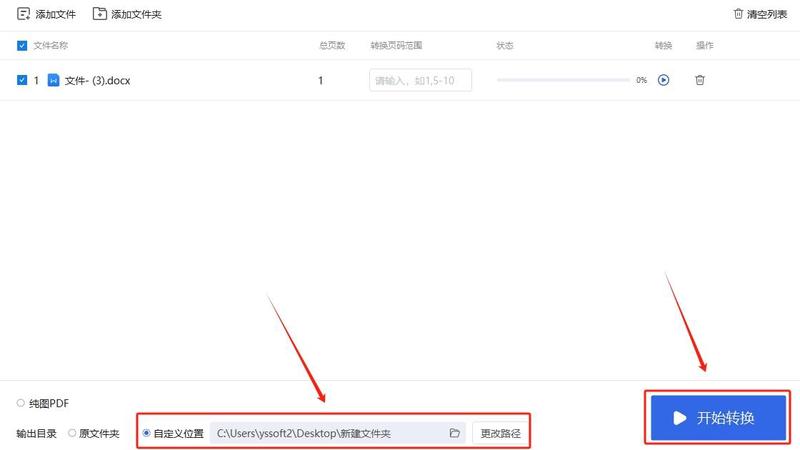
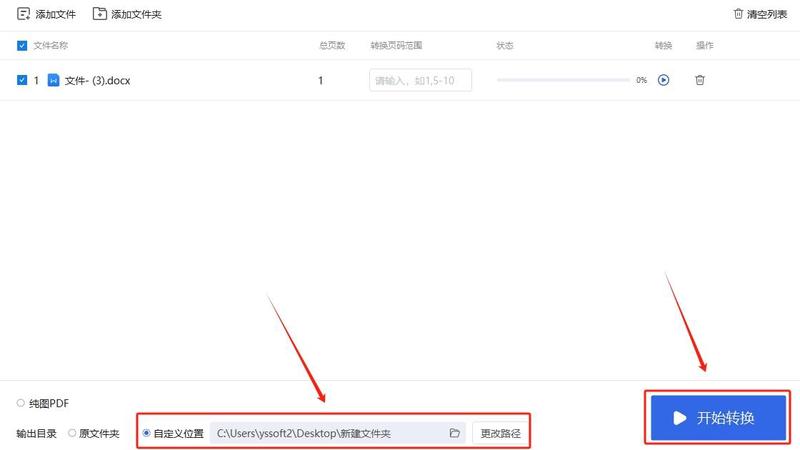
步骤6:转换完成后软件会跳出弹窗提醒我们转换完成,点击弹窗下方的前往输出文件夹按钮就可以找到转换好的PDF文件,没有弹窗提示也可以点击文件右侧的文件夹图标打开软件输出目录从而找到PDF文件。
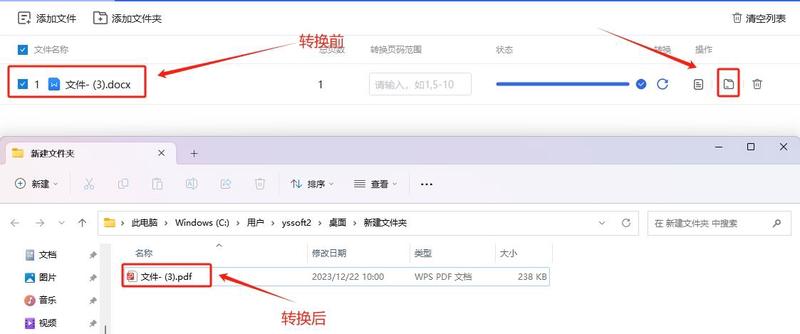
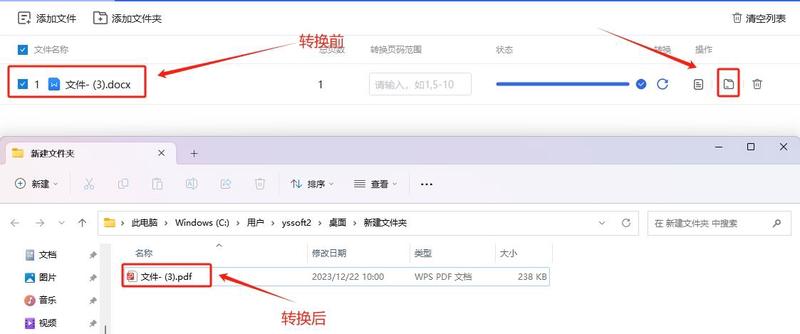
方法三:使用EPOQ在线PDF转换工具将word转换为PDF
步骤1:如果想使用这个方法的话,需要先准备一个可以用的浏览器,因为这是一款在线工具,只能在网站中操作,所以我们需要在浏览器中输入工具的名称,找到工具的网站后点击进入工具的主界面,在主界面选择查看所有PDF工具。
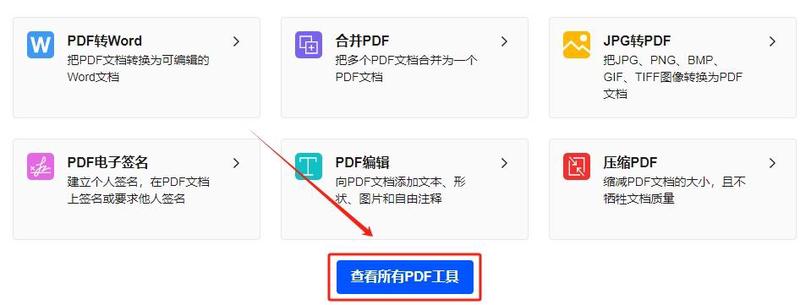
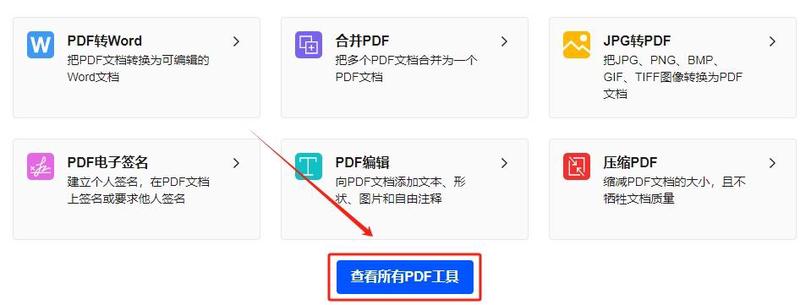
步骤2:然后在新的页面点击word转PDF功能。
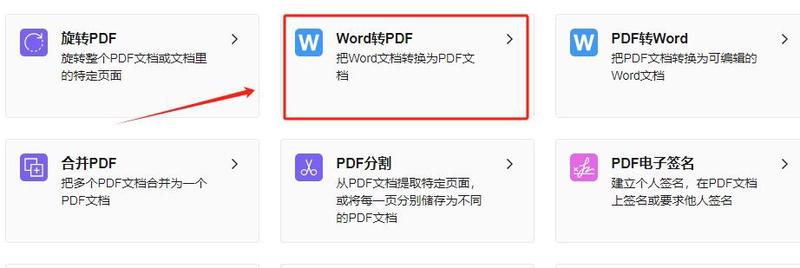
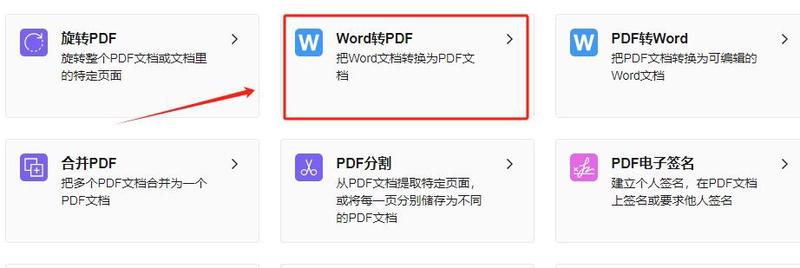
步骤3:在转换页面点击中间的选择文件按钮,这样就可以自由选择想要转换的word文档。
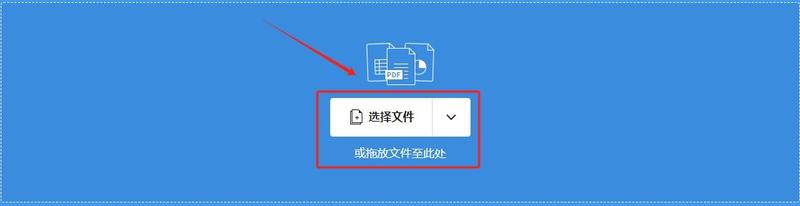
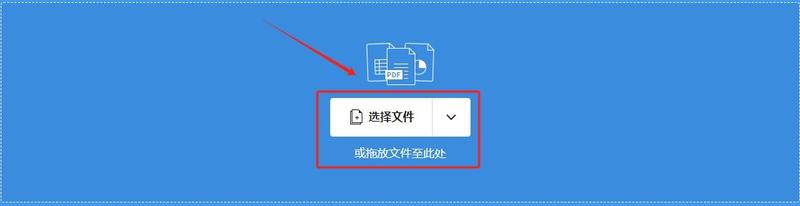
步骤4:word文档选择完成后工具会开始上传,上传成功后就会自动开始转换操作,无需进行任何操作。
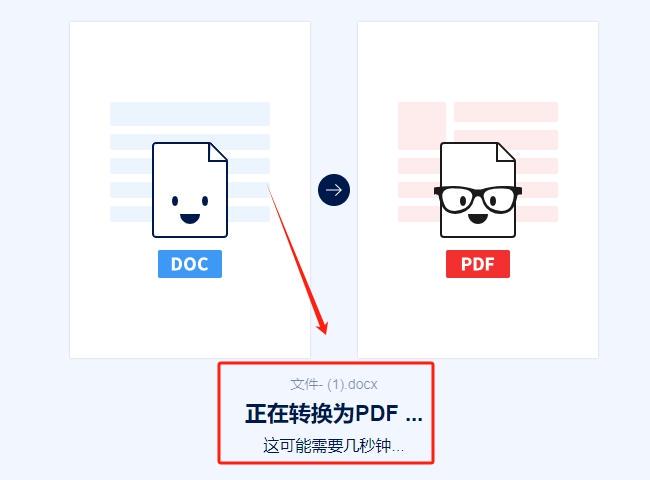
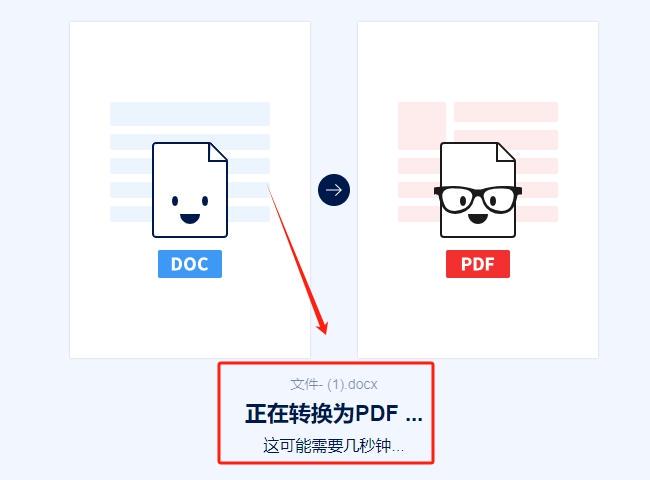
步骤5:转换完成后工具会将转换结果显示在左侧,如果觉得不满意可以点击下方的重来按钮再转换一次,觉得可以的话就点击下载按钮将转换好的PDF文件下载到自己的电脑上。
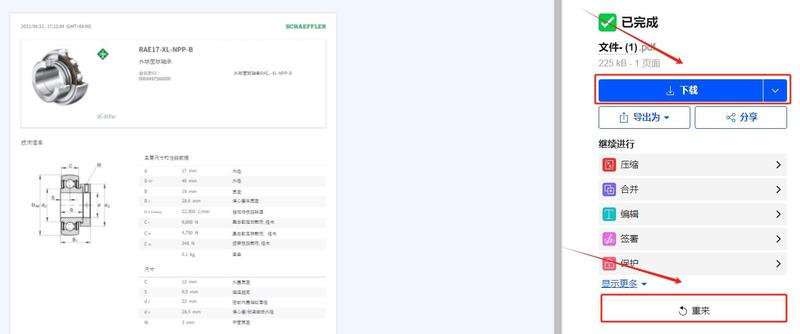
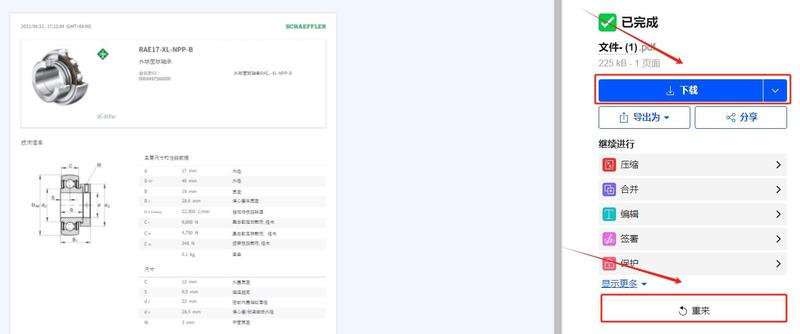
将word转换为PDF虽然能够带来很多的好处,但有些缺点也是大家所需要注意的,PDF的保护性虽然好,但这些保护性是牺牲掉编辑性换来的,如果我们需要编辑一个文档的话,就不要着急将其转换为PDF,因为后续如果想要编辑PDF的内容会非常的麻烦,可能需要专业的软件才能进行操作,然后word格式和PDF格式是两种完全不同的格式,它们的排版方式也是完全不一样的,PDF采用的是固定排版,而word的排版能够随意大家调节,这就会导致在转换的时候我们为word设计的排版都会消失,并且无法再次调节,最后PDF文件要比word文件大一些,因为PDF文件采用的压缩方式是无损压缩,它虽然能够展示高清的内容,但也会增加文件的大小,特别是字数和多媒体内容都比较多的word文件,转换为PDF后占用的空间可能会更多,看到这里相信大家都了解了如何将word转换为PDF,如果还不会操作可以按照上述的步骤一点点来学习,相信大家肯定都可以做到,那么今天这篇“word文档怎么转换成pdf?”就到此结束了,感谢大家的阅读!
